Konfigurirajte Kodi i instalirajte dodatke pomoću Indigo Toolkita
Ako puno radite s Kodi-jem i često instalirate dodatke, onda znate da vam ovaj postupak može predstavljati veliku bol. Ako želite isprobati puno novih dodataka, morat ćete potražiti podatke na koje skladište je domaćin dodatka prije nego što ga instalirate, jer taj repo morate dodati u svoju datoteku menadžer. Veliki problem kodi dodataka je taj što se spremišta često preuzimaju izvan mreže ili premještaju u nova URL-ove, pa starije upute za instalaciju dodataka koje pronađete na mreži možda još uvijek nisu točne. Čak i kada pronađete pravo spremište, morate proći kroz nekoliko koraka kako biste instalirali dodatak.
Srećom, postoji način da taj proces bude što jednostavniji. Indigo je vrsta meta dodatka - to je dodatak za upravljanje ostalim dodacima. Indigo ima funkciju koja vam omogućuje jednostavno instaliranje novih dodataka, čak i ako ne znate koji je to točno repo koji dodatak smješten. Instaliranje novih dodataka čini brže od postavljanja svakog novog ručno.

Dodatak Indigo ipak čini više od ovoga. Također sadrži alatni alat za rad s Kodi-om, kao što su alati za održavanje i funkcije sigurnosnog kopiranja i vraćanja. Ako ste napredni korisnik Kodi koji često treba prilagoditi postavke, očistiti predmemoriju ili provjeriti zapisnike, tada Indigo set alata sadrži sve što vam treba na jednom mjestu.
Danas ćemo vam pokazati kako konfigurirajte svoj Kodi sustav i instalirajte dodatke pomoću Indigo alata.
30-dnevna garancija povrata novca
Morate imati VPN prilikom instaliranja dodataka za Kodi
Prije nego što saznamo točne detalje o instaliranju i korištenju Indigo alata, trebali bismo se pozabaviti pitanjem sigurnosti. Iako je program Kodi otvoren, besplatan i potpuno legalan za upotrebu, morate biti oprezni prilikom instaliranja dodataka. Dodatke često stvaraju treći programeri, a programeri Kodi ih službeno ne podržavaju. To znači da ti dodaci mogu biti za sve vrste svrhe. Ponekad vam dodaci mogu omogućiti pristup sadržaju zaštićenom autorskim pravima besplatno, kao što je omogućavanje neslužbenog strujanja filmova ili epizoda TV emisije. To je nezakonito u većini zemalja, tako da ako budete uhvaćeni u upotrebi tih dodataka, mogli biste biti krivično gonjeni ili novčano kazna.
Da biste izbjegli moguće pravne probleme, tada se prilikom zaštite morate zaštititi Kodi dodaci. Najbolji način zaštite koji preporučujemo je korištenje VPN-a, koji je dio softvera koji šifrira sve podatke koje vaš uređaj šalje putem interneta. Ovo šifriranje onemogućuje davatelj internetskih usluga ili bilo koji drugi vanjski promatrač vidi da li strujiš sadržaj ili ne.
Preporučujemo IPVanish VPN Za Kodi korisnike

VPN koji preporučujemo za Kodi korisnike jest IPVanish. Ova je usluga poznata po munjevitim brzinama veze i izvrsnoj razini sigurnosti. Usluga koristi snažnu 256-bitnu enkripciju i oni nemaju politiku zapisivanja podataka kako bi zaštitili vaše podatke. Dobit ćete pristup mreži s više od 850 poslužitelja u 60 zemalja, a softver koji je jednostavan za upotrebu dostupan je za Android, iOS, PC i Mac.
*** IPVanish nudi 7-dnevno jamstvo povrata novca, što znači da imate tjedan dana za testiranje bez rizika. Imajte na umu da Čitatelji savjeta za ovisnost mogu uštedite ogromnih 60% ovdje na godišnjem planu IPVanish, uzimajući mjesečnu cijenu na samo 4,87 USD mjesečno.
Kako instalirati dodatak Indigo za Kodi
Instaliranje Indigo kompleta alata slično je instaliranju bilo kojeg drugog dodatka, prvo ćete morati dodati spremište kao izvor (u ovom slučaju spremište dodataka za fuzijsku televiziju). Kad to učinite, možete preuzeti Indigo, a zatim u budućnosti možete koristiti Indigo za upravljanje dodacima. Evo kako instalirati spremište i dodatak Indigo:
- Počnite od svog Kodija početni zaslon
- Naći postavke ikonu koja izgleda poput zupčanika, a zatim idite na Upravitelj datoteka
- Kliknite na Dodajte izvor
- Kliknite na okvir gdje piše
- Unesite u ovaj URL: http://fusion.tvaddons.co Obavezno uključite http: // i upišite ga točno ili neće raditi
- Dajte izvoru ime, kao fuzija
- Klik u redu
- Vratite se na svoje početni zaslon
- Kliknite na Add-ons
- Kliknite na ikonu koja izgleda kao otvori kutiju
- Kliknite na Instalirajte iz zip datoteke
- Kliknite na fuzija, zatim dalje Kodi-repo, zatim dalje Engleski, zatim dalje repository.xmbchub-3.0.0.zip
- Čekati na trenutak i vidjet ćete obavijest nakon instaliranja izvora
- Kliknite na Instalacija iz skladišta
- Kliknite na TVADDONS.CO Repozitorij dodataka
- Kliknite na Dodaci programa
- Ići Indigo i kliknite na nju
- Otvorit će se zaslon s opisom dodatka. Odaberi Instalirati iz izbornika pri dnu
- Čekati na trenutak i vidjet ćete obavijest nakon instaliranja dodatka
Kako koristiti dodatak Indigo za Kodi
Sada kada je instaliran dodatak Indigo, možete ga početi koristiti za preuzimanje drugih dodataka i za izvršavanje održavanja sustava. Evo kratkog vodiča za upotrebu Indigo alata i svih funkcija koje nudi:
- Počnite od svog Kodija početni zaslon
- Ići Add-ons
- Ići Dodaci programa
- Kliknite na Indigo
- Sada ćete vidjeti sljedeće opcije:

Config Wizard
Config Wizard je postavljanje jednim klikom za nove Kodi sustave. Možete ga koristiti za automatsku instalaciju izbora dodataka i podešavanja koje je odabrao Indigo. Imajte na umu da upotreba ove opcije može utjecati na vaš trenutni sustav, tako da je najbolje upotrijebiti ga samo na novoj instalaciji.
Addon Installer
Alat za instalaciju je glavna privlačnost Indiga za većinu korisnika. Dizajniran je za pojednostavljenje procesa instaliranja dodataka pomažući vam pronaći pravo spremište ili izvor datoteke za dodatak i njegovo ažuriranje kako biste bili sigurni da koristite najnoviju verziju dodatak. Ako ne želite pregledati hrpu spremišta kada želite instalirati novi dodatak, tada biste trebali upotrebljavati instalacijski program. Pomoću izbornika instalatora dodataka pronaći ćete mogućnosti pregledavanja dodataka (organiziranih u kategorije poput video dodaci, audio dodaci ili programski dodaci) ili za pretraživanje određenog dodatka koji tražite za.
Kad pronađete dodatak koji želite instalirati, jednostavno morate kliknuti na njega. Vidjet ćete poruku s pitanjem treba li Indigo instalirati i odabrani dodatak i njegovo odgovarajuće spremište, ako je potrebno, a koje biste trebali odabrati Instalirati.
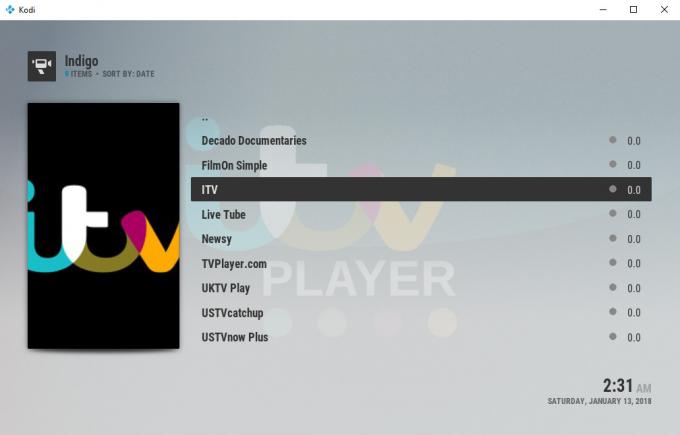
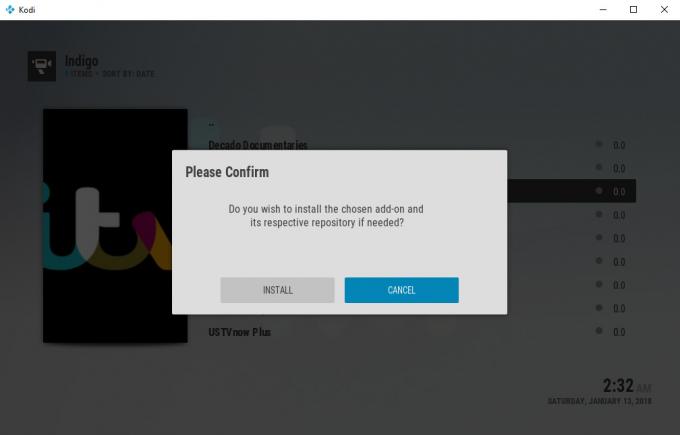

Nakon dovršetka instalacije - a obično je to vrlo brzo - možete nastaviti s dodavanjem dodataka ili pogoditi Ponovno pokretanje da biste se vratili na svoju Kodi početnu stranicu i započeli koristiti svoj novi dodatak. Sada kada odete na odjeljak s dodacima u Kodi, vidjet ćete tamo nedavno instalirani dodatak i možete ga koristiti kao uobičajen.
Alati za održavanje
Još jedan zgodan dio Indigo je odjeljak alata za održavanje. Ako ste napredni Kodi korisnik, željet ćete često koristiti ovaj odjeljak. Ovdje možete obavljati zadatke poput čišćenja predmemorije, brisanja sličica ili paketa i padova zapisnika ili tekstura da biste oslobodili prostor na tvrdom disku ili brisanje svih trenutno instaliranih dodataka. Postoje i mogućnosti automatizacije ovog postupka, tako da, na primjer, možete postaviti tjedni raspored automatskog održavanja koji će očistiti predmemoriju jednom tjedno. Ovo je korisno kada imate problema sa Kodi-jem ili dodatkom - ponekad će uklanjanje predmemorije to popraviti. Ostale mogućnosti su za ažuriranje dodataka, korištenje načina uklanjanja pogrešaka, instaliranje prilagođenih tipkovnica i ponovno učitavanje trenutne kože.
Pomladi Kodi
Ova će opcija izbrisati vašu trenutnu instalaciju i ponovo konfigurirati Kodi s najnovijim ažuriranjem čarobnjaka Config. To znači da će sve vaše postavke i datoteke biti izbrisane, ali imat ćete novu i ažuriranu verziju Kodija.
Vraćanje tvornice
Ova vam opcija omogućava resetirajte instalaciju Kodi do zadanog stanja. Ovime se uklanjaju sve datoteke, dodaci, kože i ostale postavke. Ovo bi moglo biti korisno kad želite obrisati svoj Kodi sustav i započeti sve ispočetka.
Datoteka za prijenos
Ovo je brz i jednostavan način da svoje Kodi zapisnike pošaljete sebi ili nekom drugom. Dnevnici su tekstualne datoteke koje prikazuju radnje kroz koje je Kodi prošao, a mogu sadržavati korisne informacije o pogreškama ako je dodatak ili usluga ne radi ispravno. Zbog toga ćete se ponekad pitati da pošaljete svoje zapisnike ako opisujete problem koji ste imali s Kodi-jem. Dakako, možete pristupiti datotekama dnevnika i to tako što ćete pregledati istraživač uređaja i pronaći datoteke ručno, ali opcija prijenosa dnevnika na Indigo-u omogućuje vam jednostavno slanje tih zapisnika iznutra Kodi.
Mrežni test brzine
Ovo je praktična značajka koja vam omogućuje uvid u brzinu prijenosa podataka putem internetske veze. Ovo je korisno ako želite provjeriti možete li strujati videozapise u visokoj razlučivosti bez brige oko problema s međuspremnikom. Također je korisno ako koristite VPN i želite provjeriti je li povezan s brzim poslužiteljem koliko je potrebno. Kada izvršite test brzine, trebat će trenutak i tada ćete vidjeti podatke o vašem prosjeku i maksimumu brzine interneta, plus pokazatelj da li je to dovoljno brzo za strujanje sadržaja u visokoj ili standardnoj razlučivosti definicija.
Informacije o sustavu
Opcija informacija o sustavu vrlo je zgodna kada trebate provjeriti informacije o svojoj instalaciji Kodi, poput verzije programa Kodi koju pokrećete ili u neko vrijeme koje ste postavili na sustavu. Ovdje ćete vidjeti i podatke o vašim IP, DNS i mrežnim postavkama koje će vam trebati ako postavljate daljinac za upravljanje Kodi putem Interneta. Također možete vidjeti informacije o diskovnom prostoru i memoriji koja je dostupna na bilo kojem uređaju na kojem se Kodi koristi.
Sportske najave
Ovdje možete pronaći najnovije vijesti o raznim sportovima, poput nogomet, led hokej, košarka, kriket i drugo. Prikazat će se popis naslova organiziranih u sportu i možete kliknuti bilo koji za više informacija
Izrada sigurnosne kopije / vraćanja
Ova vam opcija omogućuje stvaranje sigurnosnih kopija vašeg Kodi sustava kako biste mogli spremiti svoje postavke, dodatke i druge funkcije i ponovno učitati ove podatke kasnije. Ovo je korisno ako planirate nadograditi svoj Kodi sustav ili eksperimentirati s njim na neki način i želite vratiti svoj sustav na njegovu prethodnu verziju ako nešto pođe po zlu.
Preglednik dnevnika
Preglednik dnevnika omogućuje vam da vidite zapisnik vašeg Kodi sustava, koji prikazuje sve poduzete radnje. Ako ste napredni korisnik Kodi i znate što radite, zapisnik vam može biti od velike pomoći ako trebate riješiti neki problem koji ste imali s dodatkom. Ali ako niste napredni korisnik, dnevnik je vjerojatno prilično tehnički i zbunjujući, pa se ne brinite o tome da ga upotrebljavate.
Obavijesti (isključite)
Ova opcija vam omogućuje isključivanje obavijesti sustava Kodi o obavijestima zajednice Indigo. Preporučujemo da isključite ovu mogućnost jer notifikacije mogu postati neugodne. Klikom na ovu opciju otvorit će se dijalog s upitom da li želite isključiti obavijesti, a zatim imate opcije Da odustati ili Ne zadržati obavijesti.
Zaključak
Ako ste novi u Kodi-u i redovito koristite samo nekoliko dodataka, vjerovatno vam ne treba dodatak toliko kompliciran kao Indigo. No ako ste srednji i napredni korisnik i instalirate puno dodataka ili želite način jednostavnog održavanja sustava na vašem Kodi sustavu, tada vam je Indigo zaista od pomoći. Vjerojatno najkorisnija značajka je instalacijski dodatak koji postupak instalacije dodataka i njihovih spremišta čini vrlo brzim i jednostavnim. Alati za održavanje omogućuju vam obavljanje osnovnih zadataka, poput čišćenja Kodi predmemorije, koji su od vitalnog značaja kada pokušavate dijagnosticirati problem s dodatkom koji se ne ponaša kako bi trebao. Funkcije sigurnosne kopije i vraćanja također su ključne za redovite Kodi korisnike, a mrežni test brzine idealan je ako koristite VPN.
Koristite li Indigo u svom sustavu Kodi? Volite li koristiti program za instalaciju dodataka poput ovog ili više volite pronaći vlastite dodatke i odabrati vlastita spremišta? Javite nam svoje misli o tome u komentarima ispod.
traži
Najnoviji Postovi
Najbolji kineski dodaci Kodi: Gledajte kinesku TV i filmove na Kodi-ju
Ovaj tjedan imamo nešto posebno za naše međunarodne čitatelje: savj...
Dodatak HD Box Kodi: Stream HD filmovi na Kodi, Vodič za instalaciju
Ako ste ljubitelj filma i tražite način za strujanje svih najnoviji...
Najbolji dodaci Kodi za kondiciju i vježbanje koji i dalje rade u 2020. godini
Prošlo je nekoliko tjedana od novog dana i sve naše sjajne rezoluci...




